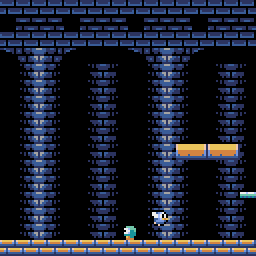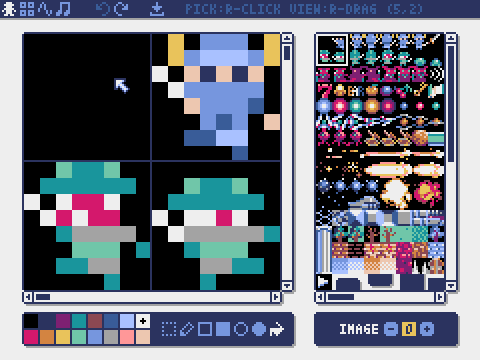Installer
Pyxel est un moteur de jeu rétro pour Python.
Les spécifications sont inspirées des consoles de jeux rétro, comme le fait de n'afficher que 16 couleurs et de prendre en charge 4 canaux audio, vous permettant ainsi de profiter facilement de la création de jeux au style pixel art.
Le développement de Pyxel est motivé par les retours des utilisateurs. Merci de donner une étoile à Pyxel sur GitHub !
Les spécifications et les API de Pyxel s'inspirent de PICO-8 et de TIC-80.
Pyxel est open source sous la Licence MIT et est gratuit à utiliser. Commençons à créer des jeux rétro avec Pyxel !
Spécifications
- Fonctionne sur Windows, Mac, Linux et Web
- Programmation en Python
- Taille d'écran personnalisable
- Palette de 16 couleurs
- 3 banques d'images de 256x256
- 8 cartes de tuiles de 256x256
- 4 canaux avec 64 sons définissables
- 8 pistes de musique qui peuvent combiner n'importe quel son
- Entrées de clavier, de souris et de manette
- Outils d'édition d'images et de sons
- Couleurs, canaux et banques extensibles par l'utilisateur
Palette de couleurs


Comment installer
Windows
Après avoir installé Python3 (version 3.8 ou supérieure), exécutez la commande suivante :
pip install -U pyxel
Lors de l'installation de Python à l'aide de l'installateur officiel, assurez-vous de cocher l'option Add Python 3.x to PATH pour activer la commande pyxel.
Mac
Après avoir installé Homebrew, exécutez les commandes suivantes :
brew install pipx
pipx ensurepath
pipx install pyxel
Pour mettre à jour Pyxel après l'installation, exécutez pipx upgrade pyxel.
Linux
Après avoir installé le paquet SDL2 (libsdl2-dev pour Ubuntu), Python3 (version 3.8 ou supérieure) et python3-pip, exécutez la commande suivante :
sudo pip3 install -U pyxel
Si la commande précédente échoue, envisagez de construire Pyxel à partir de la source en suivant les instructions dans le Makefile.
Web
La version Web de Pyxel ne nécessite pas d'installation de Python ou de Pyxel et fonctionne sur des PC, des smartphones et des tablettes avec des navigateurs Web compatibles.
Pour des instructions détaillées, veuillez vous référer à cette page.
Exécuter des exemples
Après avoir installé Pyxel, vous pouvez copier les exemples dans le répertoire actuel avec la commande suivante :
pyxel copy_examples
Les exemples suivants seront copiés dans votre répertoire actuel :
| 01_hello_pyxel.py | L'application la plus simple | Démonstration | Code |
| 02_jump_game.py | Jeu de saut avec fichier de ressources Pyxel | Démonstration | Code |
| 03_draw_api.py | Démo des APIs de dessin | Démonstration | Code |
| 04_sound_api.py | Démo des APIs de son | Démonstration | Code |
| 05_color_palette.py | Liste de palettes de couleurs | Démonstration | Code |
| 06_click_game.py | Jeu de clic avec la souris | Démonstration | Code |
| 07_snake.py | Jeu de serpent avec BGM | Démonstration | Code |
| 08_triangle_api.py | Démo des APIs de dessin de triangles | Démonstration | Code |
| 09_shooter.py | Shoot'em up avec transitions d'écran et MML | Démonstration | Code |
| 10_platformer.py | Jeu de plateforme défilant horizontalement avec carte | Démonstration | Code |
| 11_offscreen.py | Rendu hors écran avec la classe Image | Démonstration | Code |
| 12_perlin_noise.py | Animation de bruit de Perlin | Démonstration | Code |
| 13_bitmap_font.py | Dessin d'une police bitmap | Démonstration | Code |
| 14_synthesizer.py | Synthétiseur utilisant des fonctions d'extension audio | Démonstration | Code |
| 15_tiled_map_file.py | Chargement et dessin d'un Tiled Map File (.tmx) | Démonstration | Code |
| 16_transform.py | Rotation et mise à l'échelle d'images | Démonstration | Code |
| 99_flip_animation.py | Animation avec la fonction flip (uniquement pour les plateformes non-web) | Démonstration | Code |
| 30sec_of_daylight.pyxapp | Jeu gagnant du 1er Pyxel Jam par Adam | Démonstration | Code |
| megaball.pyxapp | Jeu de physique de balle d'arcade par Adam | Démonstration | Code |
| 8bit-bgm-gen.pyxapp | Générateur de musique de fond par frenchbread | Démonstration | Code |
Les exemples peuvent être exécutés avec les commandes suivantes :
cd pyxel_examples
pyxel run 01_hello_pyxel.py
pyxel play 30sec_of_daylight.pyxapp